coms|智能#数码#玩物 篇一百一十四:小小插线板,带来高效工作体验——向日葵智能插线板体验( 二 )
文章插图
要使用插线板实现控制,首先要在“向日葵”APP上操作添加插线板,将插线板通电并打开插线板开机后,在APP中操作选择“添加智能硬件”,然后选择“插座/插线板”,然后按照提示将插线板接入无线网络中,需要注意的是插线板只支持2.4G网络,不支持5G网络,连网完毕就表示添加插线板成功了。
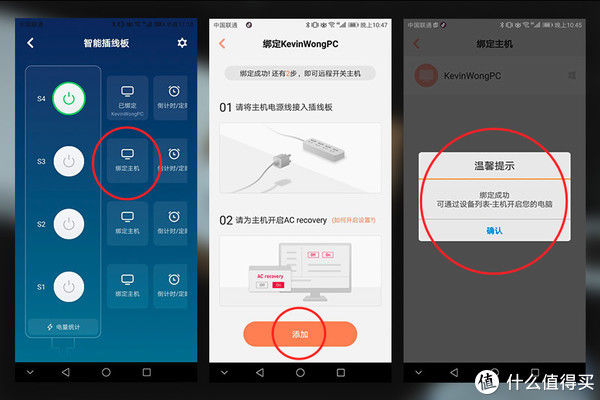
文章插图
插线板添加完成后,在“向日葵”APP内点击打开插线板,在页面中能看到每个功能区对应相应的插线板孔位,在相应的控插线板孔位点击“绑定主机”,APP会自动提示用户绑定该账户下的主机,如果是“向日葵”的新用户,只需要在电脑下载和安装“向日葵”远程控制软件,登录到与手机APP同一账户,再登录手机APP操作一次绑定就可以。
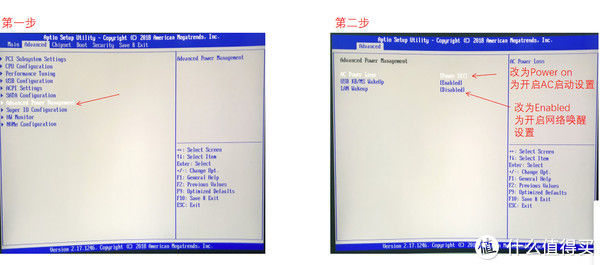
文章插图
远程唤醒功能主要是通过主板电源的来电提醒功能实现,即为主机通电之后自动启动系统,从而实现远程开机功能,所以在使用该功能时,还需要在主板上设置一下,在COMS中找到电源管理中的“AC Recovery”,将其设置为打开,不同主板COMS打开及表述方式有所不同,用户可以自行百度或向厂家客服咨询。
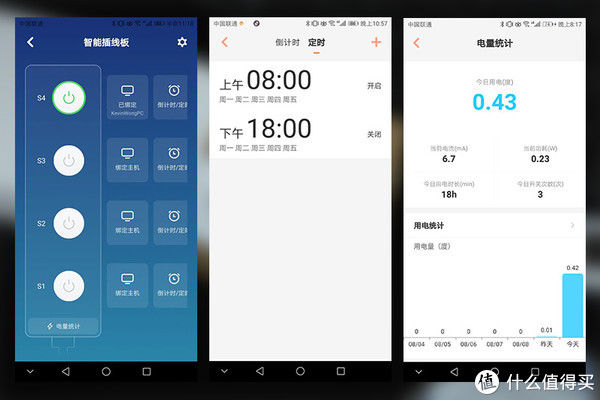
文章插图
设置完成后,就能利用手机远程进行电脑开关控制了,在手机APP上轻轻点击电源按键,就能实现电脑开机或关机,公司司或家里的电脑能随用随开,不用担心资料在电脑拿不到了,如果是在公司里,还能定时开机关机,上班到达公司电脑已开好,立马就能使用,下班忘记了关电脑也不用再跑一趟回办公室,时间一到电脑就自动关机。另外,插线板还带电量统计功能,可以准确知道电脑主机的用电情况,实时功能以及用电情况一目了然。
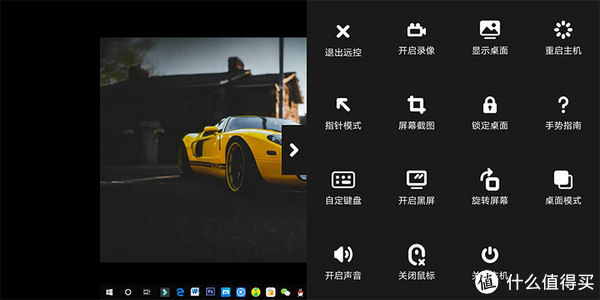
文章插图
向日葵智能插线板得益于向日葵强大的远程控制功能,可以让用户在手机实现远程开关机的同时,还能直接控制远程操作电脑,就像在本地操作电脑一样方便,出差在外远程操作公司的电脑变得如此简单快捷,当然,插线板不仅能用于电脑,也能用于NAS等其他的电脑办公设备,虽然只是一个小小的插线板,但可以解决很多工作中的小问题和小痛点。

文章插图
一款简单的插线板,有了向日葵的加持,让插线板变得更加智能和实用,软硬件环闭结合的发展理念,是贝锐信息科技公司产品的特色,蒲公英如此,向日葵也如此,这两种产品我都体验过,感觉还不错,对于这种在细处着眼的小产品,我觉得更容易被人们所接受和喜爱,毕竟实用至上的原则还是大众型消费的原则。
要说不足,我觉得还是有一点的,现在各种手机、平板等电子设备越来越多,如果能加入65W的USB充电接口的话就更实用了,当然你如果仅有这种需要远程开关和控制电脑的需求,不妨可以考虑下这款向日葵智能插线板。
推荐阅读
- 智能汽车|北京产业转型:从“去叶留心”到发展“高”“精”“尖”
- 大空间|不出冬奥村体验“上天入海”!这些智能设备令运动员着迷
- 智能手机|全球可折叠智能手机出货量增长264.3%
- 智能手机|小米「二次创业」
- 毛巾架|聪明人必买的智能家电,用过就知道这钱花得值
- 出货量|机构:折叠屏智能手机2024年出货量有望突破3千万台
- 这款车|华为智能座舱,真的智能吗?问界M5给你答案
- 印度制造|vivo 宣布在印度两年内投资 350 亿卢比 智能手机年产能提升至1.2亿部
- 精灵|「手慢无」便携智能小音箱天猫精灵39元
- 阿尔法|没有华为高阶智能驾驶的ARCFOX极狐阿尔法S值得买吗?









